Windows nie udało się automatycznie wykrywać parametrów proxy tej sieci - jak to naprawić

- 3886
- 881
- Hilarion Jarosz
Jeśli Internet nie działa dla Ciebie, a podczas diagnozowania sieci otrzymasz komunikat „Windows nie udało się automatycznie wykryć parametrów proxy tej sieci”, w tych instrukcjach proste sposoby rozwiązania tego problemu (sposób wyeliminowania problemów nie wyeliminuj go, ale tylko pisze „znalezione”).
Ten błąd w systemie Windows 10, 8 i Windows 7 jest zwykle powodowany przez nieprawidłowe ustawienia serwera proxy (nawet jeśli wydają się poprawne), czasem z powodu awarii od dostawcy lub obecności złośliwego oprogramowania na komputerze. Wszystkie rozwiązania są rozważane dalej.
Korekta błędu nie mogła wykryć parametrów proxy tej sieci

Pierwszym i najczęściej działającym sposobem na poprawienie błędu jest ręczna zmiana parametrów proxy serwera dla systemu Windows i przeglądarki. Możesz to zrobić za pomocą następujących kroków:
- Przejdź do panelu sterowania (w systemie Windows 10, możesz użyć tego panelu wyszukiwania).
- W panelu sterowania (w polu „Widok” po prawej stronie ustaw „ikony”) Wybierz „Właściwości przeglądarki” (lub „Parametry przeglądarki” w systemie Windows 7).
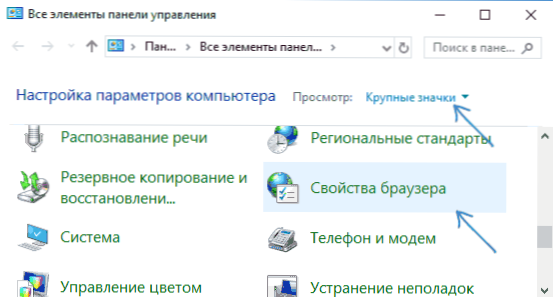
- Otwórz kartę „Połączenie” i naciśnij przycisk „Ustawienia sieciowe”.
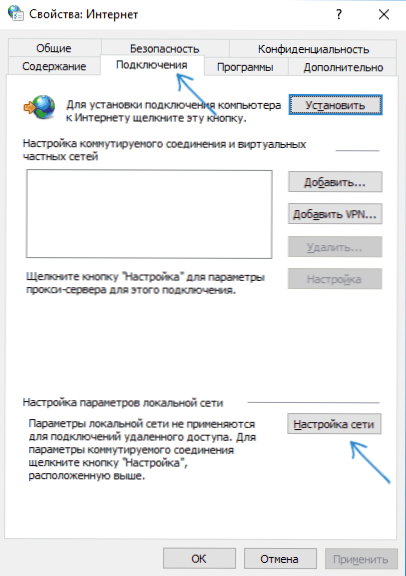
- Usuń wszystkie znaki w oknie okna. W tym usuń znak „Automatyczna definicja parametrów”.
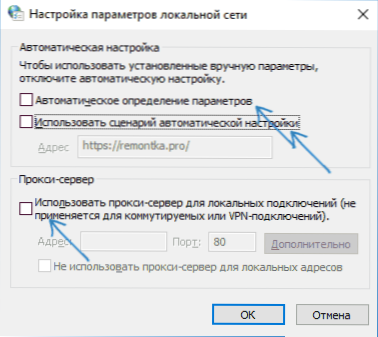
- Kliknij OK i sprawdź, czy problem został rozwiązany (może być konieczne złamanie połączenia i ponowne połączenie z siecią).
Uwaga: Istnieją dodatkowe metody dla systemu Windows 10, CM. Jak wyłączyć serwer proxy w systemie Windows i przeglądarki.
W większości przypadków tej prostej metody wystarczy poprawić „Windows”, aby automatycznie wykryć parametry proxy tej sieci ”i zwrócić wydajność Internetu.
Jeśli nie, pamiętaj, aby używać punktów odzyskiwania systemu Windows - czasami instalowanie oprogramowania lub odnowy systemu operacyjnego może powodować taki błąd, a przy zwinięciu do punktu odzyskiwania błąd jest poprawiany.
Instrukcja wideo
Dodatkowe metody korekcji
Oprócz powyższej metody, jeśli nie pomogło, wypróbuj następujące opcje:
- Zrozum ustawienia sieci Windows 10 (jeśli masz tę wersję systemową).
- Użyj adwcleaner, aby sprawdzić złośliwe oprogramowanie i zresetować ustawienia sieciowe. Aby zresetować parametry sieciowe do resetowania, ustaw następujące ustawienia przed skanowaniem (patrz. zrzut ekranu).
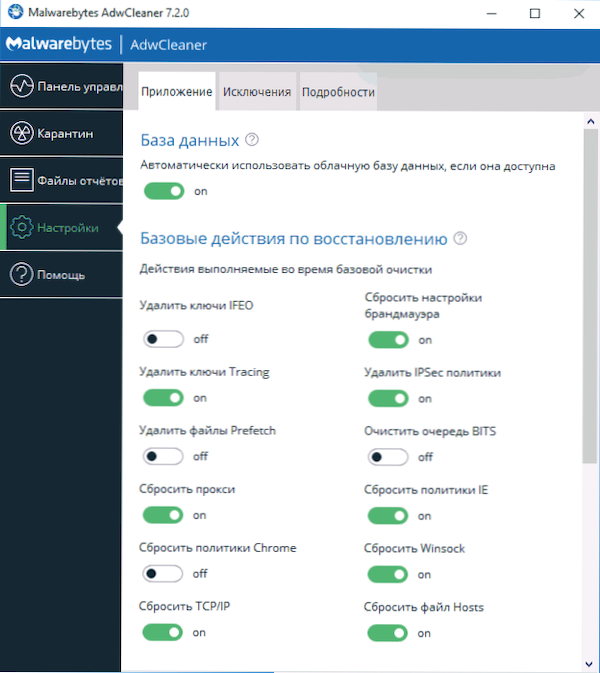
Dwa następujące zespoły resetowania Winsock i Protocol IPv4 mogą również pomóc (należy uruchomić w wierszu poleceń w imieniu administratora):
- Netsh Winsock Reset
- Netsh int IPv4 Reset
Myślę, że jedna z opcji powinna pomóc, pod warunkiem, że problem nie jest spowodowany awarią od twojego dostawcy Internetu.

